
Puede que te ocurra. Tienes instalado Spotify en macOS, y quieres controlar la reproducción de sus canciones con las teclas correspondientes que tienes en tu Mac. Y estás seguro que antes podías hacerlo, pero ahora por alguna razón no puedes. Y traer Spotify en primer plano cada vez que quieras pausar la música o usar uno de sus menús secundarios es mucho más incómodo.
Pero tranquilo: se sabe quién o quiénes son los culpables de que ocurra eso. Todo es una cuestión de prioridades de macOS, que tiene que gestionar a quién asigna esas teclas de reproducción. Veamos cómo dárselas a Spotify de nuevo.
El problema que tiene Spotify es que no hay manera de poder asignarle las teclas de reproducción directamente, quedándose a la sombra de otras aplicaciones que se lo asignan para ellas.
Quítale el trono a las aplicaciones que se apoderan de la reproducción
La primera aplicación que hay que tener en cuenta es iTunes, el reproductor musical por defecto en macOS. Si quieres que Spotify asuma los controles de las teclas de reproducción, hay que cerrar iTunes mientras usemos Spotify. Y para asegurarnos de que ese control se quede en Spotify, hay que eliminar el proceso iTunes Helper de la lista de aplicaciones que arrancan en cuanto iniciamos sesión.
¿Cómo? Accediendo a Preferencias del Sistema y haciendo click en Usuarios y Grupos. Dentro de la pestaña Ítems de inicio, elimina iTunes 7/o iTunes Helper de esa lista seleccionándolos y pulsando el botón "-" que hay bajo ella.
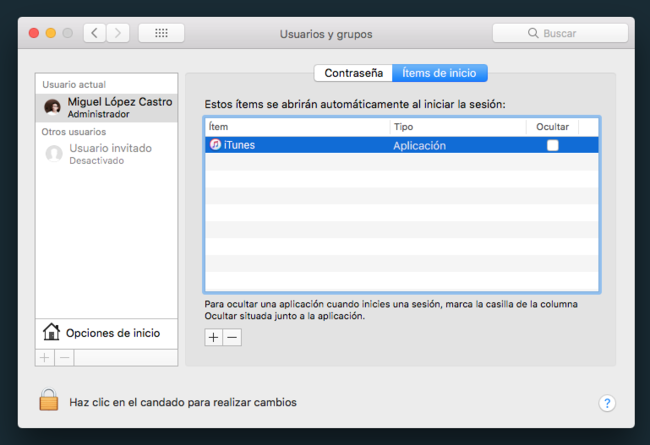
Pero iTunes puede no ser el único culpable de que no puedas usar las teclas de reproducción con Spotify. ¿Usas Chrome como navegador predeterminado? Entonces haz click en el menú Ventana del navegador para luego presionar en Extensiones.
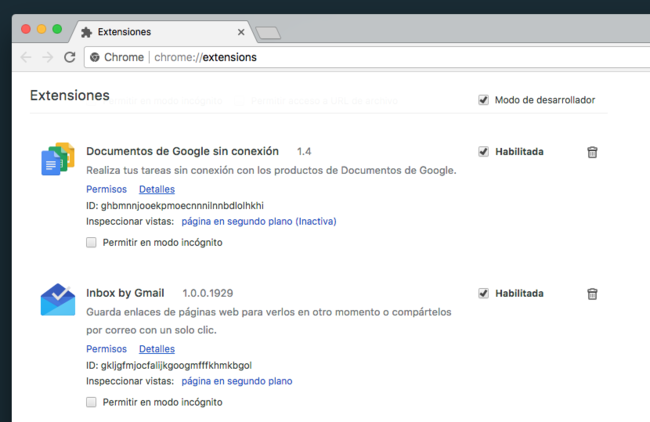
Debería abrirse una pestaña de Chrome en la que te muestre todas las extensiones que tienes instaladas en el navegador. Si una de ellas es Google Play Music o Google Music, desinstálala pulsando en el icono de la papelera que tienes a la derecha de cada extensión.
Esta extensión, pensada para facilitar la reproducción de música desde la web de Google Music, suele también apoderarse de las teclas de reproducción. Ahora que la has eliminado, ese control vuelve a estar libre. Haz la prueba: cierra Spotify y vuelve a abrirlo. Si no tienes ningún otro reproductor de vídeo o audio abierto, con mucha seguridad ahora podrás volver a usar las teclas de reproducción con Spotify.
En Applesfera | Finalmente, Spotify se integra a Waze en los dispositivos iOS
También te recomendamos
La FTC investiga las tasas de Apple Music: ¿competencia sana o abusiva?
El guante con el que entrenan los astronautas para "tocar" Marte y otras posibilidades de la tecnología háptica
Cómo gestionar tu música local en Spotify sin depender de iTunes
-
La noticia ¿Las teclas de reproducción de tu Mac no funcionan con Spotify? Así puedes solucionarlo fue publicada originalmente en Applesfera por Miguel López .
Continúar leyendo...

